Zamknięty narożnik
Możemy dodać zamknięte narożniki pomiędzy odgięciami arkusza blachy. Operacja Zamknięty narożnik dodaje materiał pomiędzy operacjami arkusza blachy i uwzględnia następujące funkcje:
-
Zamykanie wielu narożników na raz poprzez wybranie ścian dla wszystkich narożników, które chcemy zamknąć.
-
Zamykanie nieprostopadłych narożników.
-
Stosowanie zamkniętego narożnika dla odgięć ze zgięciami innymi niż 90°.
-
Dostosowywanie Odległości przerwy. Odległość pomiędzy dwoma sekcjami materiału dodanego przez operację Zamknięty narożnik.
-
Dostosowywanie Proporcji zachodzenia na siebie/zachodzenia pod siebie. Proporcja pomiędzy materiałem zachodzącym na a materiałem zachodzącym pod. Wartość 1 wskazuje że są one równe.
-
Zamykanie lub otwieranie obszaru zgięcia.
Aby zamknąć narożnik, należy:
-
Utworzyć część arkusza blachy zawierającą obszar który chcemy zamknąć.
Na przykład możemy użyć operacji Zamknięty narożnik, aby zamknąć otwarte przestrzenie pomiędzy przylegającymi odgięciami krawędzi pod kątem.
-
Kliknąć Zamknięty narożnik  (pasek narzędzi Arkusz blachy) lub kliknąć Wstaw, Arkusz blachy, Zamknięty narożnik. (pasek narzędzi Arkusz blachy) lub kliknąć Wstaw, Arkusz blachy, Zamknięty narożnik.
-
Wybrać jedną lub więcej ścian planarnych jako Ściany do wydłużenia  . .
Oprogramowanie SolidWorks próbuje znaleźć Ściany do dopasowania  . .
Jeżeli pasujące ściany nie są znalezione, można ręcznie ustawić Ściany do wydłużenia i Ściany do dopasowania.
 Auto rozejście się jest automatycznie wyczyszczone jeżeli chcemy wyczyścić lub usunąć jakiekolwiek wybory w Ściany do wydłużenia lub Ściany do dopasowania. Można ponownie włączyć opcję ręcznie. Auto rozejście się jest automatycznie wyczyszczone jeżeli chcemy wyczyścić lub usunąć jakiekolwiek wybory w Ściany do wydłużenia lub Ściany do dopasowania. Można ponownie włączyć opcję ręcznie.
-
Wybrać Typ narożnika:
-
Na styk 
-
Zachodzący na siebie 
-
Zachodzący pod siebie 
-
Ustawić wartość dla Odległość przerwy  . .
-
Ustawić wartość dla Proporcji zachodzenia na siebie/zachodzenia pod siebie  . .
-
Wybrać lub wyczyścić:
-
Otwórz obszar zgięcia. Kiedy opcja ta jest wybrana, nie jest wyświetlany podgląd.
-
Ściany współplanarne. Zastosowuje zamknięty narożnik dla wszystkich ścian, które są współplanarne z wybraną ścianą.
-
Wąski narożnik. Używa algorytmu dla dużego promienia zgięcia, aby zwęzić przerwę w obszarze zgięcia.
-
Kliknąć OK  . .
|

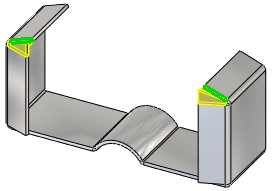
|
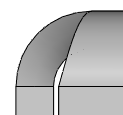
|

| |
Odległość przerwy 0,1
|
Odległość przerwy 0,05
|
|
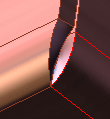
|
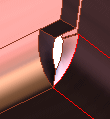
| |
Otwórz obszar zgięcia - wybrane
|
Otwórz obszar zgięcia - wyczyszczone
|
|
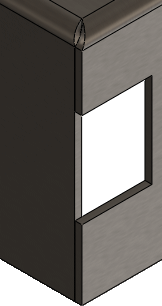
|
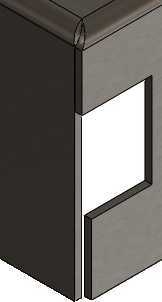
| |
Współplanarne ściany wybrane
|
Współplanarne ściany wyczyszczone
|
|